Corel Draw adalah sebuah software atau program ilustrasi atau editor yang berbasis grafik vector.
Corel draw ini dibuat dan dikembangkan oleh perusaahaan Corel Corporation.
Versi – versi yang telah dirilis oleh Corel Corporation ini adalah versi 1 (1989), versi 2 (1991), versi 3 (1992), versi 4 (1993), versi 5 (1994), versi 6 (1995), versi 7 (1997), versi 8 (1998), versi 9 (1999), versi 10 (2000), versi 11 (2002), versi 12 (2003), versi 13 atau X3 (2006), versi 14 atau X4 (2008), versi 15 atau X5 (2010), versi 16 atau X6 (2012) dan yang terbaru adalah versi 17 atau X7 (2014).
Artikel kali ini akan memberikan informasi kepada anda tentang cara menjalankan Corel Draw X7 (yang terbaru), ketika saya lihat di internet sedikit sekali yang membahas tentang versi terbaru ini.
Saya juga sebelumnya menggunakan versi X4 lho, tetapi ketika X7 keluar saya langsung beralih ke X7 tanpa menggunakan X5 dan X6. Kalau dalam penggunaan fungsi – fungsi dan tampilannya tidak jauh berbeda, buktinya saya langsung bisa menggunakan X7.
Baik kali ini langsung saja kita simak bagaimana menjalankan X7.
Jika anda sudah menginstal corel draw anda, silahkan langsung dibuka dan dijalankan.
- Pada gambar di bawah merupakan tampilan awal dari corel draw X7, silihkan klik “New Document”
- Pada kolom name, isi dengan nama dokomen yang anda buat.
- Pada pilihan size, pilih sesuai ukuran yang anda inginkan, anda juga dapat menentukan lebar pada width dan tinggi pada height dari dokumen.
- Pada rendering resolution, pilih resolusi bisa 100 dpi, 150 dpi, 220 dpi dan sebagainya.
- Untuk kolom – kolom lainnya bisa anda abaikan, kemudian klik OK.
Maka tampilannya akan seperti ini:
Di bawah ini akan dijelaskan fungsi – fungsi dari semua bagian lembar kerja di atas:
1. Judul Window: Berisi nama program dan nama file
2. Menu Bar: Berisi perintah yang digunakan
3. Toolbar Standar: Untuk mempersingkat pekerjaan
4. Property Bar: Tombol mempermudah pemakaian Toolbox
5. Toolbox: Alat untuk memproses atau memodifikasi objek
6. Rulers: Untuk ketepatan ukuran objek
7. Status Page: Informasi tentang jumlah halaman
8. Control Window: untuk memperkecil, memperbesar dan menutup window
9. Printable Area (Canvas): Area pencetakan objek gambar
10. Drawing Window: Area untuk mengolah objek gambar
11. Vertical Scrollbar: Untuk menggulung layar tegak lurus
12. Color Palette: Untuk warna pada objek gambar yang aktif
13. Horizontal Scrollbar: untuk menggulung layar mendatar
14. Dockers: menu Roll Up
Well, itu telah dijelaskan fungsi dari bagian tampilan yang. Sekarang, inti dari menggunakan Corel Draw adalah mengerti tentang fungsi – fungsi toolbox.
Pada toolbox inilah semua hal tentang cara mendesain pada corel draw

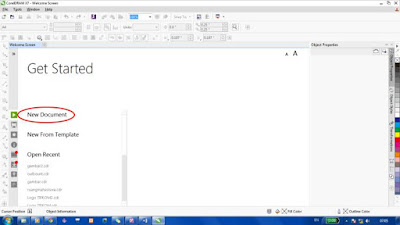
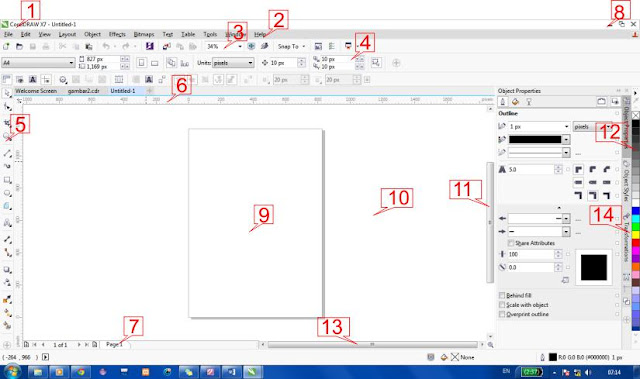



Komentar
Posting Komentar